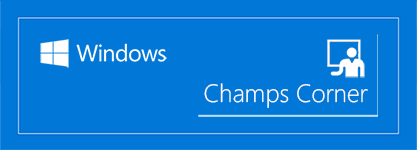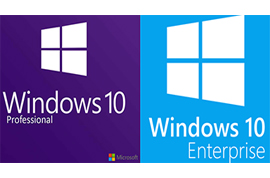Сегодня версия Windows 10 уже успела полюбиться многим пользователям. Кто-то с комфортом пользуется профессиональной версией данного программного обеспечения, кто-то «юзает» домашнюю версию и остается вполне довольным таким положением дел. Однако те, кто впервые решает установить данную операционную систему, ломают голову над вопросом о том, Windows 10 Enterprise или Professional что лучше?
Сколько всего версий существует?
Сегодня на выбор пользователей представлено всего семь версий данной ОС:
- профессиональная;
- аудиторская;
- мобильная;
- домашняя;
- корпоративная;
- серверная;
- мобильно-корпоративная.
Но какая сборка Windows 10 самая лучшая? Каждая из указанных версий идеально подходит для отдельных категорий пользователей. Если сделать правильный выбор, то можно с полным комфортом использовать новинку от Windows.
Описание редакций
Home
Сегодня это самая популярная версия Widows 10 во всем мире. С ней в комплекте идет браузер Edge, а также биометрическая система, которая идентифицирует пользователей системы. Для безопасности данной версии не нужны пароли, она распознает пользователя по лицу и отпечаткам пальцев. Компьютер, на котором установлена версия Home, поддерживает запуск игр Xbox.
Pro
Данная версия идеально подходит для тех случаев, когда компьютер работает с поддержкой бизнес-приложений. Разработчики утверждают, что Windows10 Pro создана специально для небольших организаций.
Поддерживает виртуализацию Hyper-V, а также возможность шифрования диска. Для обновления программного обеспечения можно использовать Windows Update for Business.
Enterprise
Данная версия активно используется крупнейшими корпорациями и компаниями, так как работает с поддержкой сложных функций таких, как:
- Direct Access – возможность удаленного доступа без использования VPN.
- BranchCache – опция, которая делает процесс обновления и загрузки намного легче и быстрее.
- Credential Guard и Device Guard – это приложение, увеличивающие безопасность компьютера в разы.
Education
Версия Windows 10, как это видно уже из названия, создана специально для учебных заведений и студентов в частности. Во многом похожа на версию Enterprise, но без поддержки некоторых отдельных функций.
Mobile
Данная ОС применима для смартфонов Microsoft. Также пользователи некоторых Lumia с Windows 8.1 могут обновится до 10 версии. Mobile for business поддерживает некоторые функции бизнес-сегмента, имеет более тонкую настройку обновлений и политик безопасности.
Совет! Рекомендуем ознакомится с популярными программами, специально отлаженными под новую ОС, для комфортной работы пользователя.
Отличия в редакциях
В брошюрке можно ознакомится с подробной информацией о базовых и бизнес-функциях операционной системы. Остановимся на основных компонентах управления и безопасности.
✓ – применимо;
☓ – неприменимо.
| Компоненты / Безопасность | Home | Pro | Enterprise | Education | Mobile | Mobile for business |
| Присоединение к домену | ✓ | ✓ | ✓ | ☓ | ☓ | |
| Управление групповой политикой | ✓ | ✓ | ✓ | ☓ | ☓ | |
| IE в режиме предприятия (EMIE) | ✓ | ✓ | ✓ | ☓ | ☓ | |
| Ограниченный доступ к | ✓ | ✓ | ✓ | ☓ | ☓ | |
| Удаленный рабочий стол | ✓ | ✓ | ✓ | ☓ | ☓ | |
| Клиент Hyper-V | ✓ | ✓ | ✓ | ☓ | ☓ | |
| Прямой доступ | ✓ | ✓ | ☓ | ☓ | ||
| Windows To Go Creator | ✓ | ✓ | ☓ | ☓ | ||
| AppLocker | ✓ | ✓ | ☓ | ☓ | ||
| BranchCache | ✓ | ✓ | ☓ | ☓ | ||
| Управление начальным экраном с помощью груп. политики | ✓ | ✓ | ☓ | ☓ | ||
| Microsoft Password | ✓ | ✓ | ✓ | ✓ | ✓ | ✓ |
| Шифрование устройства | ✓ | ✓ | ✓ | ✓ | ✓ | ✓ |
| Защита корпоративных данных | ✓ | ✓ | ✓ | ✓ | ✓ | |
| Битлокер | ✓ | ✓ | ✓ | ✓ | ✓ | |
| Credential Guard | ✓ | ✓ | ✓ | ✓ | ||
| Device Guard | ✓ | ✓ | ✓ | ✓ | ||
| Надежная загрузка | ✓ | ✓ | ✓ | ✓ | ✓ | |
| Условный доступ | ✓ | ✓ | ✓ | ✓ | ✓ |
Кому какая версия подходит?
Совет! Для операционной системы не требуется обязательное применение сторонних антивирусов, так как в комплект входит базовый Защитник Windows.
Какую ОС лучше ставить для домашнего компьютера или ноутбука? Для обычных пользователей оптимальным вариантом будет лишь две версии Windows 10 – Home и Pro.
Если говорить о корпоративной ОС (Enterprise), то она больше рассчитана для использования в магазинах и различных организациях. Обычному пользователю дополнительные бизнес функции (например, долгосрочное обслуживание Long Term Servicing Branch или расширенное детальное управление пользовательским интерфейсом) абсолютно не нужны.
Так, в домашних условиях нет необходимости использовать бизнес-приложения. Но в то же время обычных приложений и возможностей, которые предлагаются в Home, для любознательного пользователя будет не хватать (как видно из таблицы, в ней урезаны множество дополнительных функций). К примеру, не может поддерживать «Битлокер».
Если вы хотите, чтобы Windows 10 раскрыла весь свой потенциал в домашних условиях, то отдавайте предпочтение версии Pro. Она изобилует всевозможными девайсами и профессиональными приложениями, знания которых помогут использовать систему с максимальным комфортом.
Прежде чем думать, какую Windows 10 лучше установить, проанализируйте, для каких целей она вам потребуется.
In conversations with customers like you, one-on-one or at events, we’re often asked to help you choose between Windows 10 Enterprise or Windows 10 Pro. Specifically, we’re asked to help clarify the differences between the two editions, and the impact those differences might have to your organization. With that in mind, we decided to take a closer look at these conversations—and the key considerations when it comes to deciding between Windows 10 Enterprise and Windows 10 Pro for your organization—by talking with two Technology Solutions Professionals specializing in Windows deployments who talk to and help customers on a regular basis.
Nick Moseley focuses on all things deployment, management, productivity, and, especially, security. He helps organizations see the vision for Windows as a service, develop strategies, and build out the necessary architecture to support it. He has over 15 years of experience in IT, ranging from corporate IT to consulting, primarily around systems management and desktop engineering. That background provides great perspective, enabling him to collaborate and build the right vision, businesses cases, and strategy for his customers.
Shawn Porter has more than 25 years of industry experience, helping customers realize a strategy to modernize in their organizations. He previously held enterprise architecture roles for a large educational provider in Canada, working across more than 200 sites with greater than 140,000 units. He also has more than 10 years of experience in corporate IT as a systems management consultant, working with organizations on Configuration Manager and OS deployments. As a Technology Solutions Professional, he notes, «I’ve been doing Modern Workplace type stuff before it was even considered modern!»
In your travels with customers vis-a-vis Windows 10, where does the discussion around Windows 10 Pro versus Enterprise usually come in? Is it rooted in the organization’s migration from Windows 7 to Windows 10? When is it that customers become most interested?
Nick: In my experience, it most often isn’t customer-initiated; instead, it’s more often when we review the value and benefits of Windows 10 as a whole and when the customer is in a good position to deploy—as well as when they’re ready to manage devices in a modern way with regards to security implementation. When I engage with customers, I collaborate with them to uncover areas where they might struggle, and discuss how they might overcome challenges by harnessing capabilities in Windows 10 Pro or Enterprise. It’s through this discovery of their business challenges that we can collaborate to help find the right solution.
Shawn: It’s rare that a customer will come forward with a desire for one or the other unless they’ve done some extensive discovery themselves. It may occur when we’re engaging in security conversations and the customer shares how they’ve seen attempts to compromise their environment. There may also be scenarios where they’re moving forward with the Microsoft 365 suite of products, at which point we’ll educate them on how Windows 10 Enterprise management tools and capabilities may benefit them in ways they didn’t previously consider. Further, if they’re evaluating costs, we can work with them to find the right fit, making them aware of what’s fully included in their choice.
A key differentiation between Windows 10 Pro and Enterprise comes down to security. Do customers really understand the differences between offerings?
Nick: The thing that can confuse customers is that they believe that Windows 10 is simply a new interface with just a few new «bells and whistles» without fully understanding the differences. In Windows 7, there were only a handful of differences update over update. With Windows 10, we now have all kinds of scenarios for security and/or management needs and a Pro versus Enterprise discussion provides substantive value. We have features that span across Pro and Enterprise, but that can be leveraged further when you consider use of Microsoft Defender Advanced Threat Protection (Microsoft Defender ATP). To your point, we talk about Windows Defender Exploit Guard, which is made up of 5-6 key components that span Windows 10 Pro and Windows 10 Enterprise E3.
Shawn: Over the last several months, we’ve seen some of our key security features made available with Windows 10 Pro to ensure all our customers have great capabilities when it comes to security. The management of those features, though, is better realized with Windows 10 Enterprise and, ultimately, Microsoft Defender ATP for all-in-one management.
Do you think customers realize the intrinsic value necessary to determine whether or not to purchase Windows 10 Enterprise?
Nick: For me, that value is recognized when we start discussing an organization’s business needs and/or challenges. Once we have a clearer picture through assessment and analysis, we’re often able to tie their needs to functionality that may only be available in Windows 10 Enterprise. As they move forward and flesh out business use cases, they can see how the Enterprise edition can provide some real benefits to their organization.
Shawn: The organizations that have kept with Pro don’t necessarily believe they are looking at a lower security posture. Many of them leverage third-party security solutions based on the security capabilities that were available in Windows 7 and Windows 8.1. They’ve built teams around servicing these older products and third-party solutions, so it’s where they’re comfortable. These third-party security solutions often have agents that need to be installed and managed, which may reduce performance on the systems and add complexity and increase user impact during feature setup updates as they typically require the use of task sequences to support the deployment. Even if we have a comparable product in Windows 10 Enterprise, the opportunity shifts, as the teams responsible for servicing aren’t the security teams and, while they may work together, their efforts are often separate. This includes purchasing discussions, and it makes it so that both desktop and security teams need to be present to recognize performance improvements from using built-in products that are designed to work efficiently together and the cost benefits that span those efforts.
One thing we’ve seen with customers is that security can profoundly impact environmental performance. As the security and servicing teams function independently, they don’t often fully understand the performance impact of, say, boot times. How do you build the opportunity for both teams to join the conversation?
Shawn: From my perspective, it often ends up being two conversations, one for those managing endpoints, where we’ll work on the security value, and another with a deeper dive workshop to comprehensively discuss security capabilities.
Nick: Having security teams included in the conversation is a critical success factor. There are still quite a few companies developing their cybersecurity strategies, often with the endpoint teams coming to the party last. Therein lies a great educational opportunity for everyone (myself included) to inclusively discuss capabilities they already have, and what is contained with Windows 10 Pro and Enterprise. We can help them chart a roadmap towards adoption, rollout, and implementation in such a way that it ultimately gets them on a modern deployment and management path. For example, there’s security enhancements that can be accomplished (in a simplified deployment) using Microsoft Intune and Azure AD Premium to provide those services, as opposed to setting up on-prem services to secure their environments.
Would you say that a prerequisite for organizations to embrace and adopt Windows 10 Enterprise would be to get modern management in place first?
Nick: While not necessarily a prerequisite, I would say getting modern management in place in parallel with upgrading from Windows 7 to Windows 10 will be advantageous. In fact, some of my customers are just beginning their Windows 10 upgrades and they’re often going back to traditional modes of trying to understand how they can use the Microsoft Deployment Toolkit (MDT), or integrate MDT with System Center Configuration Manager. I often have them pause and reflect that they might instead be in a good place to begin considering modern deployment scenarios such as Windows Autopilot, which can, thus, enable them to be more secure.
Shawn: Moving to modern management can mean many things to different organizations. I think it’s important that, as customers are looking at modern approaches, those approaches can be obtained by using what they already have in place today – like Configuration Manager. Moving to co-management using Configuration Manager as your jumping off point is a great place to start.
When CIOs ask you if Windows 10 Enterprise is really worth the cost, what do you tell them?
Nick: When a CIO asks about cost benefits, it’s not simply a straightforward yes or no; instead, we need to evaluate transparently against the needs and goals of their business. Microsoft has a cost calculation tool that customers can use themselves to vet what’s right for them. There’s also analysis from Gartner and the Forrester Consulting Total Economic Impact tool to help in the cost assessment.
Shawn: From a security perspective, there are great tools in Windows 10 Enterprise that organizations can harness. It does depend on business need, but organizations should also consider the focus on management features. Having Group Policies and MDM policies to help manage end user experiences in a way that suits the business is a tremendous benefit.
Based on your conversations with your customers, what are the key considerations you run into most often when it comes to Windows 10 Enterprise vs. Windows 10 Pro?
Shawn: Access to the long-term servicing channel (LTSC) for specialized systems or use cases, as well as MBAM (Microsoft BitLocker Administration and Monitoring)…
Nick: …and of course security and management Group Policies! A big focus for most customers is being able to enhance the end user experience. Customers looking at virtualization and Device Health can gain a greater sense of depth in their environments, and learn how they can advance the experience to boost satisfaction, while reducing support calls. This also includes reducing the time necessary to provision devices with solutions like Windows Autopilot or offloading the deployment workload to Microsoft with the use of Windows Update for Business!
When it comes to staying current with the feature sets, do you think customers fully understand the value proposition for every feature update so that IT pros and their users can get the most out of them?
Shawn: We run a number of workshops to show IT pros firsthand the key benefits for their organizations. Customers move at varying cadences and, thus, require attention at different times, but I try to spend time with them and have roadmap meetings, to share the new bits with them as often as I can.
For end users, are there key differentiators for their road warriors and those working at home when we’re talking about Windows 10 Pro vs. Enterprise?
Nick: Absolutely. There are two key factors, firstly that of modern management capabilities and co-management of Configuration Manager with Intune, as well as Configuration Manager’s capabilities for the cloud management gateway. This certainly allows road warriors to remain patched, up-to-date, and compliant even though they may rarely connect to their corporate network, where the updates are delivered via the Internet. Secondly, Microsoft Defender ATP capabilities in Windows 10 Enterprise E5 can sense and protect devices around the world, even those not on the local network.
For those organizations focused on staying current, we’re making significant improvements to servicing so that it gets easier over time. Is this a key driver for your customers?
Shawn: Yes! My most current customers have adopted Upgrade Readiness and once they see that app compat really isn’t the challenge, it gives them more time to evaluate new features and how they might take advantage of them in their own environments.
Are you seeing customers that have embraced Windows 10 Pro, but are making the shift to Windows 10 Enterprise?
Nick: I often see customers on Windows 10 Pro that want the Windows 10 Enterprise experience. Their engineers may be able to create some processes that work, but they quickly find that those processes have a shelf life and that a later fix may impact what they spent time on, and how much. It causes challenges in staying current. We at Microsoft neither support or condone this type of approach as customers quickly find the management overhead, complexity, and inherent risk to the estate far outweigh the benefits of not moving to Windows 10 Enterprise from the start.
Shawn: We saw a customer that was moving forward with Windows 10 Pro, but over time had acquired a few hacks to move them forward. At each update, this created more challenges, like to that of stability and the user experience, which ultimately resulted in conversations about how to move forward more effectively with modern management solutions. For IT to be viewed as an enabler for the business and to contribute to the bottom line, IT needs to deliver a world class service. Delivering a sub-par user experience, fraught with risk, only reinforces the traditional thinking that IT is a necessary overhead.
Spending all that resource-dedicated time on workarounds must prove challenging for customers?
Shawn: Ultimately, we’re all still people, doing the best with what we know and what we have. It’s hard: you’re doing the best you can for your organization with the tools you’ve been given, but if processes change, IT pros may have a fear about continuing to provide that same level of service. That’s understandable. But if you take a moment to pause and evaluate better methods, there’s real benefit for both the IT professional and their organizations. I’m seeing that reflection more often now, looking at what processes are changing, why they’re happening, and reasons to adopt them. This allows organizations to focus on bigger and better things around service management, change management, and security.
Nick: It’s really about three things: First, there’s the education aspect, learning about the new features. Second, and particularly around the desktop, while many are moving to the cloud as the future, those managing the desktop are more and more task-oriented towards maintaining an image. This creates an opportunity for us to get them excited about improvements in this area. Third, it’s about outreach, and sharing some of the great features that we have.
Any last gems you might have in engaging in Windows 10 Pro versus Enterprise conversations?
Shawn: Instead of focusing on products, focus on the required solution, figure out what you’re trying to accomplish as an IT professional for your organization. Nick hit head the nail on the head earlier: map to solutions that address the organization’s pain points. Microsoft 365 really does provide a wealth of tools which in turn enables broader conversations across organizations, rather than an endpoint solution.
Nick: I’d also add that there are a lot of stakeholders in an endpoint experience. Everyone from corporate IT, to security teams, to line-of-business owners. Depending on your vertical, that experience can and often does vary. Assessing and understanding each of their needs, then bringing them together, is key to deciding the right product for your environment.
To learn more about the differences between Windows 10 Enterprise and Windows 10 Pro when it comes to intelligent security, simplified updates, flexible management and enhanced productivity, be sure to check out this informative comparison chart. To learn more about Windows as a service, be sure to check out our Windows as a service gateway, as well as the Desktop Deployment Center. You can get the very latest on servicing and delivery by following @WindowsUpdate on Twitter.
Обновлено: 08.11.2022 16:01:34
Операционная система Windows 10 существует в нескольких редакциях (версиях). В частности, на момент написания этого материала – апрель 2019 года – представлено 7 итераций. Однако наиболее широко распространены четыре из них – Home, Pro, Enterprise и Education.
С версией Home (которая тоже существует в двух вариантах – «обычная» и SL) всё понятно. Это редакция для домашнего использования, которая даже в коробочной версии стоит около 50 долларов и отличается минимальной необходимой функциональностью. Education – тоже вполне понятная версия, она предназначена для учебных учреждений и на территории России официально не лицензируется.
Куда интереснее версии Windows 10 Pro и Enterprise. Разберёмся, какая из них лучше и чем они различаются.

Общие черты Windows 10 Pro и Enterprise
Стоит сразу отметить, что Windows 10 Pro и Enterprise – это профессиональные редакции операционной системы. То есть они предлагают расширенную функциональность, которая большинству домашних пользователей просто не нужна.
Часто ли домашние пользователи применяют шифрование диска, которое делает данные более защищёнными, но при этом сильно замедляет работу? А может, запускают виртуальные машины на системе аппаратной виртуализации Hyper-V? Или контролируют групповую политику?
В абсолютном большинстве случаев функции Windows 10 Pro и Enterprise нужны для профессиональных пользователей. И общими для этих двух редакций возможностями, отсутствующими в сборках Home, являются:
-
Присоединение к домену. Это необходимо для работы системы группового обновления, развёртывания приложений, автоматического управления;
-
Управление групповой политикой. Позволяет администратору сети централизованно отключать и включать некоторые настройки на присоединённых к домену компьютерах;
-
EMIE (Internet Explorer в режиме предприятия). Переводит встроенный браузер операционной системы в режим работы, максимально совместимый с внутрикорпоративными сайтами;
-
Разграничение доступа. Помогает настраивать доступ для определённых пользователей, в том числе сетевых, к тем или иным файлам, папкам и так далее;
-
Режим удалённого рабочего стола. Позволяет удалённо подключаться к ПК, работающему под управлением Windows 10 Pro/Enterprise, через нативный инструмент Remote Desktop. Важно! Он ограниченно поддерживается и Home. Компьютер с Windows 10 Home может выступать в качестве клиента – можно подключаться с него, но не к нему;
-
Клиент Hyper-V. Инструмент виртуализации для 64-разрядных процессоров с поддержкой гостевых операционных систем семейств Linux и Windows до «десятки»;
-
BitLocker. Инструмент шифрования жёсткого диска, который делает данные нечитаемыми в случае подключения этого HDD к другому компьютеру или переустановки Windows;
-
Поддержка TPM2.0 – аппаратно-программной системы, которая проверяет структуру загрузочного сектора жёсткого диска на предмет внедрения сторонних вирусных приложений.
Таким образом, для домашних пользователей наиболее интересна поддержка TPM2.0, однако она реализовывается только в случае наличия соответствующего чипа на материнской плате. Программно-аппаратная же защита.
Остальные функции либо бесполезны, либо даже вредны.
Об операционной системе Windows 10 Pro
Windows 10 Pro – редакция с расширенной функциональностью, которая нужна для домашнего и офисного использования. Она подходит для людей, которым требуется выполнять на компьютере крайне специфические задачи, но при этом нет необходимости в централизованном управлении.
То есть, например, она подходит для использования технологии виртуализации Hyper-V и шифрования жёсткого диска BitLocker. Для некоторых сценариев домашнего применения это довольно важно.
Также стоит учесть, что Windows 10 Pro использует стандартный механизм активации. То есть при установке указывается ключ продукта, который находится на коробке или выслан на почту при приобретении электронной лицензии, после чего операционная система связывается с серверами Microsoft и автоматически активируется. То есть использования KMS-сервера не требуется.
Достоинства
-
Простое лицензирование;
-
Множество дополнительных функций.
Об операционной системе Windows 10 Enterprise

Windows 10 Enterprise – корпоративная редакция операционной системы, которая ориентирована на использование в крупных фирмах с собственными серверами, локальными сетями и прочей IT-инфраструктурой.
Это проявляется в двух аспектах. Во-первых, «из коробки» в неё встроено несколько специальных служб, направленных на улучшение внутрисетевой работы. Во-вторых, она продаётся по подписке, а не единовременным платежом за весь период использования.
Уникальными службами версии Enterprise являются:
-
BranchCache – инструмент ускорения обновления, когда каждый компьютер в локальной сети выступает в качестве «сида». Также он ускоряет передачу файлов, если они хранятся более чем на одной «машине»;
-
Device Guard – программно-аппаратный набор технологий, направленный на повышение защиты компьютера. Контролирует целостность кода, процесс загрузки, работу с оперативной памятью и так далее;
-
Credential Guard – программный набор технологий, направленный на защиту учётной записи. Помогает не только пароли сохранить, но и предотвратить доступ к личным файлам при хакерских или вирусных атаках;
-
Direct Access – утилита для удалённого управления операционной системой и компьютером.
Таким образом, обычным пользователям будут интересны разве что защитные системы – Device Guard и Credential Guard. Но их отсутствие вполне компенсируется каким-нибудь сторонним антивирусом с активным и предикативным обнаружением угроз (или наличием головы на плечах, чтобы не качать подозрительные JS-скрипты из письма с темой «Срочно оплатите счёт!»).
Стоит отметить, что лицензировать Windows 10 Enterprise самостоятельно и для домашнего использования не получится. Чтобы воспользоваться этой версией операционной системы, требуется заключать отдельный договор с компанией Microsoft. Кроме того, активация происходит через KMS-сервер в локальной сети, на котором и находятся все необходимые для лицензирования параметры.
Достоинства
-
Максимальный уровень защиты;
-
Сравнительно низкая цена лицензии;
-
Множество функций для работы в корпоративных сетях.
Недостатки
-
Нельзя просто так взять и купить лицензию;
-
Продаётся по подписке.
Сравнение Windows 10 Pro и Enterpris0e
А теперь можно и сравнить эти две операционные системы, чтобы понять, какая из них лучше для домашнего или офисного использования.
|
Характеристика
|
|
|
|
Функция BitLocker для шифрования жёсткого диска |
Есть |
Есть |
|
Управление групповой политикой |
Есть |
Есть |
|
Клиент Hyper-V |
Есть |
Есть |
|
Системы защиты |
Windows Defender, TPM2.0 |
Windows Defender, TPM2.0, Device Guard, Credential Guard |
|
Утилиты удалённого управления |
Remote Desktop |
Remote Desktop, Credential Guard |
|
Тип лицензирования |
Через интернет, по ключу продукта |
Локально, через KMS-сервер |
|
Покупка |
Один раз, неограниченное время использования |
Подписка, платить нужно каждый год |
Таким образом, Enterprise предлагает больше различных функций. Однако для домашнего использования её не купить – требуется заключение договора с компанией Microsoft. Впрочем, функциональность обоих версий чрезмерна для большинства пользователей.
Необходимый и достаточный минимум функций предлагает конфигурация Home. Она как раз и предназначена для домашнего использования.
Немного о LTSB
Многие пользователи не любят «десятку» за множество встроенных инструментов телеметрии и огромное количество ненужных предустановленных программ вроде новостного сервиса Microsoft News или игрового каталогизатора Microsoft Xbox.
Проблема в том, что и в Pro, и в Enterprise всё это есть. Но для людей, которые всё-таки хотят компьютер без следящего и лишнего ПО, есть специальный вид операционной системы – LTSB (Long-Term Support Branch).
Версии LTSB разрабатываются для банков, производств и крупных компаний – в общем, для IT-инфраструктур, в которых требуется максимальный уровень безотказности, а цена ошибки слишком уж велика.
В версиях LTSB исправляются все возможные баги, недочёты, ошибки. Также из них удаляются сервисы телеметрии. Да и различных мешающих и ненужных предустановленных приложений тоже нет!
Таким образом, если хочется «винду» без слежения и так называемого bloatware, стоит поставить версию LTSB.
Достоинства
-
Максимальная скорость работы благодаря удалению служб телеметрии;
-
Максимальная стабильность и надёжность.
Недостатки
- Крайне редкие обновления, буквально раз в 1-2 года. LTSB отстаёт от общего бранча на 1-2 релиза.
Также стоит отметить, что LTSB лицензируется подобно Enterprise и предлагает примерно такой же набор функций. И поэтому для домашнего использования купить её невозможно.
Оцените статью |
|
|
Всего голосов: 14, рейтинг: 4.57 |
В операционной системе Windows 10 имеются разные редакции (версии) системы для использования на компьютерах, различающиеся по своим функциональным возможностям. В статье мы подробно остановимся на различиях редакций ОС Windows 10.
На большинстве компьютеров, покупаемых в розницу (ноутбуки, нетбуки, моноблоки, гибридные планшеты, системные блоки настольных компьютеров), уже установлена производителем устройства определенная редакция Windows 10. В этом случае, у покупателя нет выбора, приходиться довольствоваться тем, что есть.
Содержание:
- Редакции Windows 10 Home
- Редакции Windows 10 Pro
- Редакции Windows 10 Enterprise
- Другие версии Windows 10
- Различие редакций Windows 10
- Сравнение версий Windows 10 в таблице
- Выводы статьи
Пользователи, покупающие устройство без операционной системы (ноутбук, готовый системный блок, собранный системный блок и т. д.), самостоятельно устанавливают на компьютер какую-либо версию операционной системы Windows. Большинство пользователей выбирают современную операционную систему Windows 10 для установки на компьютер. Перед установкой системы, встает вопрос: какую редакцию Windows 10 выбрать, чем отличаются редакции Windows между собой.
В данной статье мы рассмотрим редакции Windows 10 для ПК и ноутбуков, не затрагивая мобильные и серверные версии Windows. Пользователи, не знающие подробностей о версии Windows 10, установленной на компьютере, могут легко узнать редакцию системы, прочитав эту статью.
Microsoft с момента выхода Windows 10 в июле 2015 года, время от времени, добавляет новые редакции операционной системы. Помимо разделения на версии, каждая редакция имеет номер сборки, номера сборок меняются после установки обновлений системы.
Основные версии Windows 10 разделены на три категории, отличающиеся друг от друга функциональными возможностями:
- Windows 10 Home (Windows 10 Домашняя).
- Windows 10 Pro (Windows 10 Профессиональная).
- Windows 10 Enterprise (Windows 10 Корпоративная).
От основных категорий Windows 10 отделяются производные категории (подвиды основных версий), в которых основная версия имеет несколько вариантов производных редакций системы. Выбор редакции Windows 10, зависит от потребностей конкретного пользователя. Сравнение редакций Windows 10 между собой в виде таблицы, вы увидите в конце статьи.
Существует программа Windows 10 Insider Preview для предварительной оценки новых выпусков Windows 10. Пользователи, выполняющие функции тестирования, бесплатно получают предварительные версии Windows для использования на своих компьютерах. Взамен получает телеметрию об использовании системы, это позволяет проверить работу системы с новыми функциями, выявить неисправности и устранить неполадки в следующих сборках Виндовс 10.
Для продажи в розницу поступают только 3 версии Windows 10 для установки на новые компьютеры:
- Windows 10 Домашняя (Windows 10 Home).
- Windows 10 Профессиональная (Windows 10 Pro).
- Windows 10 S.
Версия Windows 10 Enterprise устанавливается на компьютеры только в качестве обновления с редакции Windows 10 Pro. Остальные версии Microsoft поставляет производителям оборудования (ПК, ноутбуков) для установки на устройства, перед продажей потребителям.
Оригинальную операционную систему Windows 10 можно скачать с официального сайта Майкрософт, способами, описанными в этой статье.
Редакции Windows 10 Home
Для домашних пользователей выпущена редакция Windows 10, в которой присутствуют все базовые основные возможности операционной системы. Дома не нужны функции системы, применяемые на предприятиях, поэтому нет смысла переплачивать за лишнюю функциональность. Данная редакция хорошо подойдет для домашнего использования. В редакции Windows 10 Home применяется автоматическое обновление.
Версии Windows 10 для домашних пользователей подразделяются на следующие редакции:
- Windows 10 Домашняя (Windows 10 Home).
- Windows 10 Домашняя для одного языка (Windows 10 Home Single Language; Windows 10 Home SL; Windows 10 Single Language; Windows 10 SL) — версия аналогичная домашней редакции, отличающаяся лишь тем, что здесь нельзя поменять язык операционной системы. Очень часто данная редакция устанавливается на ноутбуках и нетбуках. Для производителей это более дешевый вариант лицензирования Майкрософт, чем Windows 10 Home.
- Windows 10 Домашняя с Bing — в этой версии нельзя поменять поисковую систему Bing в браузерах Microsoft Edge и Internet Explorer (ничто не мешает использовать другой браузер). Данная редакция устанавливается на некоторых ноутбуках.
Редакции Windows 10 Pro
Для предприятий малого бизнеса и домашних пользователей, которым необходимы расширенные возможности системы, предлагается профессиональная версия Windows 10, которая, в свою очередь, подразделяется на несколько редакций. В этой версии доступен гипервизор (виртуальная машина) Hyper-V, BitLocker и другие функции системы.
Профессиональные версии Windows 10 имеют следующие редакции:
- Windows 10 Профессиональная (Windows 10 Pro).
- Windows 10 Pro для образовательных учреждений (Windows 10 Pro Education).
- Windows 10 Pro for Workstations (Windows 10 Pro для рабочих станций) — версия Windows 10 Pro с расширенной поддержкой оборудования для предприятий с высокой вычислительной нагрузкой.
- Windows 10 S — версия со специальной конфигурацией Windows 10 Pro, в которой возможна работа приложений, установленных из Магазина приложений (Microsoft Store). Все другие программы не будут работать в этой версии операционной системы.
Редакции Windows 10 Enterprise
Для предприятий среднего и крупного бизнеса создана корпоративная версия системы. Редакция Windows Enterprise имеет все возможности профессиональной версии, а также дополнительные функции, которые актуальны для применения на предприятиях.
Корпоративная версия Windows 10 имеет следующие редакции:
- Windows 10 Корпоративная (Windows 10 Enterprise).
- Windows 10 Корпоративная с долгосрочным обслуживанием (Windows 10 Enterprise LTSB).
- Windows 10 для образовательных учреждений (Windows 10 Education).
Версия Windows 10 Enterprise LTSB имеет долгосрочный срок поддержки, предназначена для стабильной надежной работы. В системе отсутствуют встроенные приложения, ограничен некоторый функционал, устанавливаются только важные обновления. ОС Windows 10 LTSB можно бесплатно использовать в течение 90 дней (пробный период), система работает на английском языке. О том, как установить русский язык в Windows читайте тут.
Другие версии Windows 10
Также имеются несколько других версий Windows 10, среди них:
- Windows 10 IoT (Windows 10 для «Интернета вещей») — эта версия имеет несколько редакций для установки на промышленное оборудование (терминалы, банкоматы и т. п.).
- Windows 10 Team — данная версия устанавливается на планшеты Surface Hub.
Различие редакций Windows 10
Многие пользователи, наверное, замечали отличия редакций Windows 10 с буквами в конце обозначения версий системы.
Буква «N» добавляется к редакциям Windows 10, выпущенных для стран Европейского Союза. Название редакций имеют такой вид: Windows 10 Home N, Windows 10 Pro N, Windows 10 Enterprise N и т. д. Отличие от стандартных версий в том, что в этих версиях, по требованию ЕС, отсутствуют некоторые приложения (музыка Groove, Windows Media Player, Кино и ТВ), которые можно добавить в ОС самостоятельно.
Буквы «KN» добавляется к версиям системы для Южной Кореи. Здесь отсутствуют те же самые приложения. Обозначение версий выглядит следующим образом: Windows 10 Enterprise KN, Windows 10 Pro KN, Windows 10 Home KN и т. д.
Для Китая выпущена специальная версия Windows 10 China Government Edition для использования в государственных учреждениях.
Буквенные сочетания «VL», «OEM», «COEM», «GGK», «GGWA», «FPP» обозначают типы лицензий для Windows.
Сравнение версий Windows 10 в таблице
Для использования на личных компьютерах оптимально подходят две редакции: Windows 10 Домашняя и Windows 10 Профессиональная. С помощью списка, отображающего возможности разных редакций Виндовс 10, намного легче выбрать лучшую версию системы, подходящую под требования конкретного пользователя.
Для наглядного сравнения версий Windows 10 посмотрите таблицу, в которой отображены основные возможности системы в разных редакциях: Windows 10 Home, Windows 10 Pro, Windows 10 Enterprise, Windows 10 Education.
| Компоненты | Window 10 Home | Window 10 Pro | Window 10 Enterprise | Window 10 Education |
|---|---|---|---|---|
| Меню «Пуск» и живые плитки | √ | √ | √ | √ |
| Режим планшета | √ | √ | √ | √ |
| Голос, перо, сенсорное управление и жесты | √ | √ | √ | √ |
| Кортана | √ | √ | √ | √ |
| Microsoft Edge | √ | √ | √ | √ |
| Windows Ink | √ | √ | √ | √ |
| Continuum для телефона | √ | √ | √ | √ |
| Windows Hello | √ | √ | √ | √ |
| Групповая политика | √ | √ | √ | |
| Управление мобильными устройствами | √ | √ | √ | √ |
| Центр обновления Windows | √ | √ | √ | √ |
| Центр обновления Windows для бизнеса | √ | √ | √ | |
| Магазин Microsoft для бизнеса | √ | √ | √ | |
| Конфигурация общего ПК | √ | √ | √ | |
| ТесТ | √ | √ | √ | |
| Ограниченный доступ | √ | √ | √ | |
| BitLocker | √ | √ | √ | |
| AppLocker | √ | √ | ||
| Direct Access | √ | √ | ||
| Надежная загрузка | √ | √ | √ | √ |
| Служба подтверждения работоспособности устройства Windows | √ | √ | √ | √ |
| Шифрование устройства | √ | √ | √ | √ |
| Присоединение к домену | √ | √ | √ | |
| Internet Explorer в режиме предприятия (EMIE) | √ | √ | √ | |
| Режим ограниченного доступа (Assigned Access) | √ | √ | √ | |
| Удаленный рабочий стол | √ | √ | √ | |
| Hyper-V | √ | √ | √ | |
| Windows To Go | √ | √ | ||
| BranchCache | √ | √ | ||
| Управление начальным экраном с помощью групповой политики | √ | √ | ||
| Поддержка TPM | √ | √ | √ | √ |
| Присоединение к Azure Active Directory с единым входом в облачные приложения | √ | √ | √ | |
| Microsoft Passport | √ | √ | √ | √ |
| Защита корпоративных данных (Enterprise Data Protection) | √ | √ | √ | |
| Защита учетных данных (Credential Guard) | √ | √ | ||
| Защита устройств (Device Guard) | √ | √ | ||
| Песочница Windows (Windows Sandbox) | √ | √ | √ |
Выводы статьи
Операционная система Windows 10 выпускается в разных редакциях, которые отличаются функциональными возможностями, в зависимости от потребностей потребителей. Для домашнего использования рекомендованы версии: Windows 10 Домашняя и Windows 10 Профессиональная.
Похожие публикации:
- 7 способов как узнать ключ продукта Windows
- Как удалить папку Объемные объекты в Windows 10
- Как перенести Документы, Загрузки, Рабочий стол на другой диск — 3 способа
- Автозагрузка Windows 10: как добавить или удалить программу из автозагрузки
- Как отключить обновления в Windows 10 — 5 способов
Разработчик все сборки Виндоус десять поделил на четыре категории: Pro (или Professional), Home, Education и Enterprise. Каждая из этих версий имеет свои положительные и отрицательные моменты, пользуется популярностью у россиян. Чаще всего устанавливается первая и последняя ОС. Чтобы понять, какую из них стоит приобрести, надо изучить характеристики каждой и провести сравнение.
Windows 10 pro
Windows 10 pro – это ОС профессиональной сборки. Предназначена для работы на ноутбуках и домашних персональных компьютерах. Оптимальный вариант для продвинутых пользователей, которым требуются бизнес-приложения, средства для администрирования, виртуализации.
Характеристики:
- Надежная система защиты данных BitLocker. Все файлы шифруются и хранятся в дисковом пространстве. Если злоумышленник взломает ПК и получит доступ к содержимому диска, информацию он изъять оттуда не сможет.
- Имеется встроенная функция удаленного доступа к рабочему столу компьютера Remote Desktop.
- Наличие встроенного компонента для виртуализации Hyper V. Дает пользователю возможность загружать виртуальные машины и выполнять тестирование работы других ОС.
- Существует взаимодействие с облачными хранилищами, сервисом для обновления параметров приложений, магазином приложений.
Описание Enterprise
Enterprise – это версия Windows для бизнеса. Такой системой сегодня пользуются практически все предприятия мира. Плюсом ОС являются встроенные средства, позволяющие обеспечивать все программные инструменты маленькой фирмы и корпорации. При этом стоимость Enterprise недорогая.
Специалисты рекомендуют для каждого ПК приобретать подписку на определенный период. Это будет выгоднее, чем покупать профверсию на все устройства. Функционал Enterprise от профверсии системы отличается лишь необходимостью дополнительной установки браузера MS Edge.
Особенности сборки:
- Наличие утилиты, ускоряющей поиск и загрузку обновлений BranchCache.
- Наличие надежной защиты сетевого окружения, трафика, оперативной памяти, данных на жестком диске – это службы Device Guard и Credential Guard Utility.
- Возможность удаленного управления при помощи системной утилиты Direct Access.
Общие черты
Общие черты двух версий Виндоус:
- Поддержка виртуальных рабочих столов. Новая рабочая область запускается нажатием одной клавиши на панели инструментов.
- Возможность разделить работу и быстро переключаться между вкладками рабочих столов.
- Оперативный запуск. ОС загружается за 10-20 секунд.
- Батарея расходуется максимально экономно. Особенно эта характеристика полезна для ноутбуков. Благодаря встроенному мастеру экономии заряда батареи можно увеличить автономность портативного устройства на 30%.
- Работа с голосовым помощником Cortana для серфинга в интернете и поиска данных на компьютере.
- Многозадачность. Можно запускать одновременно несколько больших по весу программ (игр). От этого компьютер или ноутбук медленнее работать не будет.
- Наличие стандартного защитника Виндоус, который отслеживает вредоносное ПО, угрозы, сканирует файлы в режиме реального времени. Это избавляет от потребности покупать дорогостоящие антивирусные программы.
- Возможность настройки рабочего стола по своему желанию (переместить панель инструментов, отрегулировать размер ярлыков и их внешнее исполнение, откорректрировать меню Пуск).
- Наличие нового предустановленного браузера MS Edge, который идеально сочетается с операционной системой, быстро работает и не выдает ошибок.
Отличительные черты
Отличительные черты двух версий:
- Professional больше подходит для домашних компьютеров и ноутбуков, а Enterprise – для работы предприятий.
- Стоимость Professional составляет 200 долларов. Годовая цена подписки на версию Enterprise равна 84 долларам.
- Версия Enterprise более многозадачная.
- В Enterprise больше полезных функций.
Какую версию и кому лучше установить?
Что лучше, Windows 10 pro или Enterprise, ответить сложно. Все зависит от того, на какое оборудование будет устанавливаться конкретная версия, от обстоятельств, целей и задач использования.
Небольшим организациям и владельцам домашних компьютеров лучше выбирать Windows 10 Pro. В отличие от домашней версии она не ограничена в плане функционала. Эта ОС поддерживает виртуализацию Hyper-V, шифрование данных на диске. Она предназначена для ПК, ноутбуков, гибридных устройств и планшетов. Благодаря Windows Update for Business можно обновлять программное обеспечение. Версия Pro изобилует разными девайсами и профессиональными приложениями, которые позволяют пользоваться системой легко и комфортно.
Серьезным крупным фирмам и корпорациям лучше использовать Enterprise. Эта система функционирует с поддержкой сложных опций (Direct Access, Credential Guard и Device Guard, BranchCache). Такую версию обычно устанавливают в магазинах и других организациях. ОС обеспечивает удаленный доступ к компьютеру, безопасность отдельных ПК и целой сети. Обычному пользователю ряд бизнес-функций версии Enterprise будет лишним.